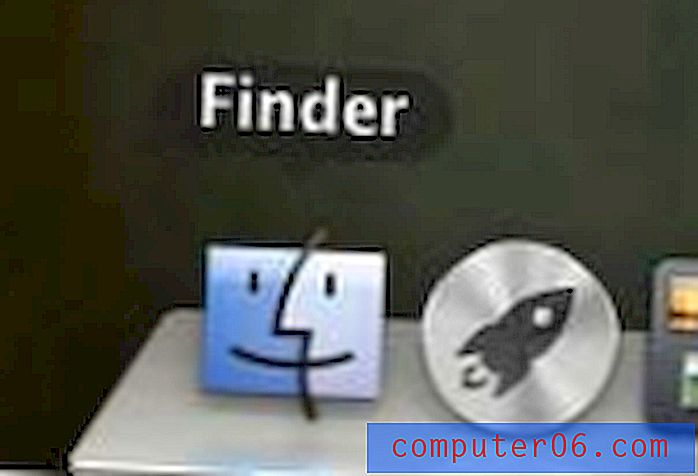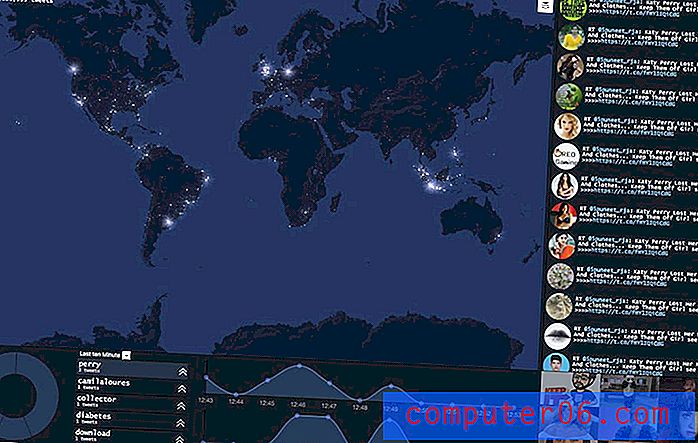Kako ukloniti prijelaz s dijapozitiva na Google prezentacijama
Prijelazi se koriste u dijapozitivima kako biste dodali malo dodatnog pokreta prezentaciji. Dijapozitivi u prezentaciji često sadrže samo riječi i slike, ali dodavanje animacijskog efekta pomoću prijelaza može vam pomoći pri zadržavanju pozornosti vaše publike.
Ali također je vrlo lako pretjerivati s dodavanjem prijelaza i kad pregledavate prezentaciju, otkrit ćete da imate previše prijelaza. Srećom možete urediti prijelaze na Google prezentacijama i čak možete u potpunosti ukloniti prijelaz, ako tako odlučite.
Kako izbrisati postojeću tranziciju s Google prezentacija
Koraci u ovom članku izvedeni su u verziji preglednika Google Chrome. Ovaj vodič pretpostavlja da trenutno imate prezentaciju koja sadrži prijelaz i da biste je željeli ukloniti. To neće utjecati na druge prijelaze u prezentaciji.
1. korak: Prijavite se na svoj Google pogon i otvorite prezentaciju koja sadrži prijelaz dijapozitiva koji želite ukloniti.
Korak 2: Odaberite dijapozitiv s prijelazom s popisa dijapozitiva na lijevoj strani prozora. Lijevo od dijapozitiva s prijelazom nalazi se ikona s tri složena kruga.

Korak 3: Desnom tipkom miša kliknite odabrani slajd i odaberite opciju Promjena prijelaza .
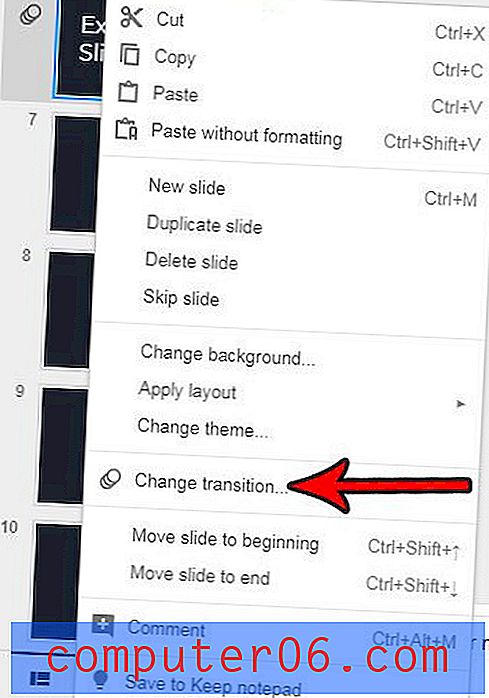
Korak 4: Kliknite padajući izbornik pod nazivom Animacije na desnoj strani prozora, a zatim odaberite opciju Bez prijelaza .
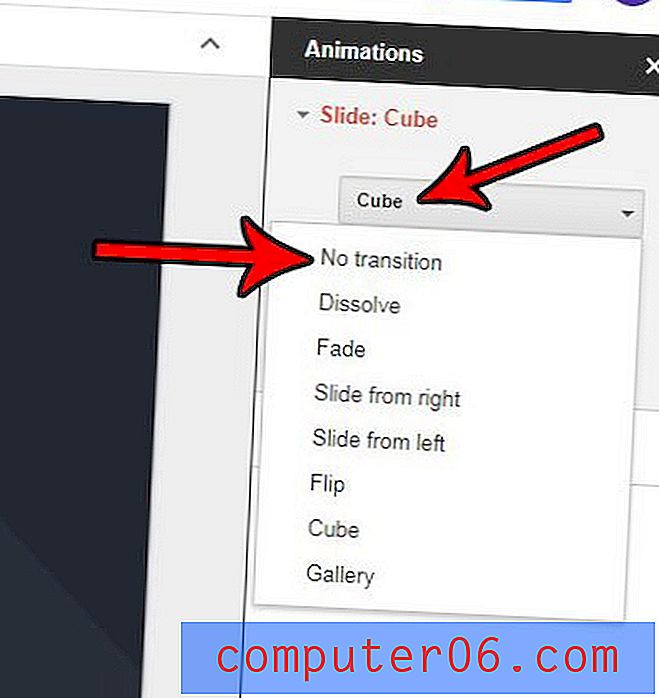
Tada možete zatvoriti stupac Animacije kada završite. Imajte na umu da indikator prijelaza s lijeve strane slajda sada treba nestati.
Imate li još jednu prezentaciju koja sadrži dijapozitiv koji bi bio koristan u vašoj trenutnoj prezentaciji? Saznajte kako uvesti prezentacije u Google prezentacije tako da možete ponovo koristiti rad koji ste stvorili i uštedjeti sebi neko vrijeme.